Приложения, мультимедиа и другие товары Apple в подарок
Нашли что-то особенное в App Store? Вы можете сделать подарок другу или члену семьи. Если не знаете, что подарить, можете отправить подарочную карту по электронной почте.
Отправка подарочной карты по электронной почте
Отправка подарка
Оплата счетов за подарки производится с использованием выбранного вами способа оплаты и не приводит к изменению остатка на счете вашей учетной записи Apple.
Отправка подарка с устройства iPhone или iPad
Откройте приложение App Store, iTunes Store или «Книги».
Нажмите на товар, который хотите подарить.
Нажмите кнопку «Подарить».
В App Store нажмите , затем выберите .
В iTunes Store нажмите , затем выберите .
В Магазине книг нажмите.
Следуйте инструкциям на экране, чтобы персонализировать и отправить подарок.
После отправки подарка получателю придет сообщение по электронной почте. Когда он откроет сообщение и нажмет кнопку «Погасить», товар будет автоматически скачан на его устройство.
Вы также можете отправить подарочную карту. В App Store нажмите на значок своего профиля в верхней части экрана, нажмите «Отправить подарочную карту по электронной почте». Затем следуйте инструкциям на экране, чтобы персонализировать и отправить подарок.
Как отправить подарок с компьютера Mac или компьютера с Windows
На компьютере Mac откройте iTunes Store в приложении Apple Music. На компьютере с Windows откройте приложение Apple Music.
Выберите товар для подарка.
Нажмите рядом с ценой объекта, чтобы посмотреть варианты совместного использования.
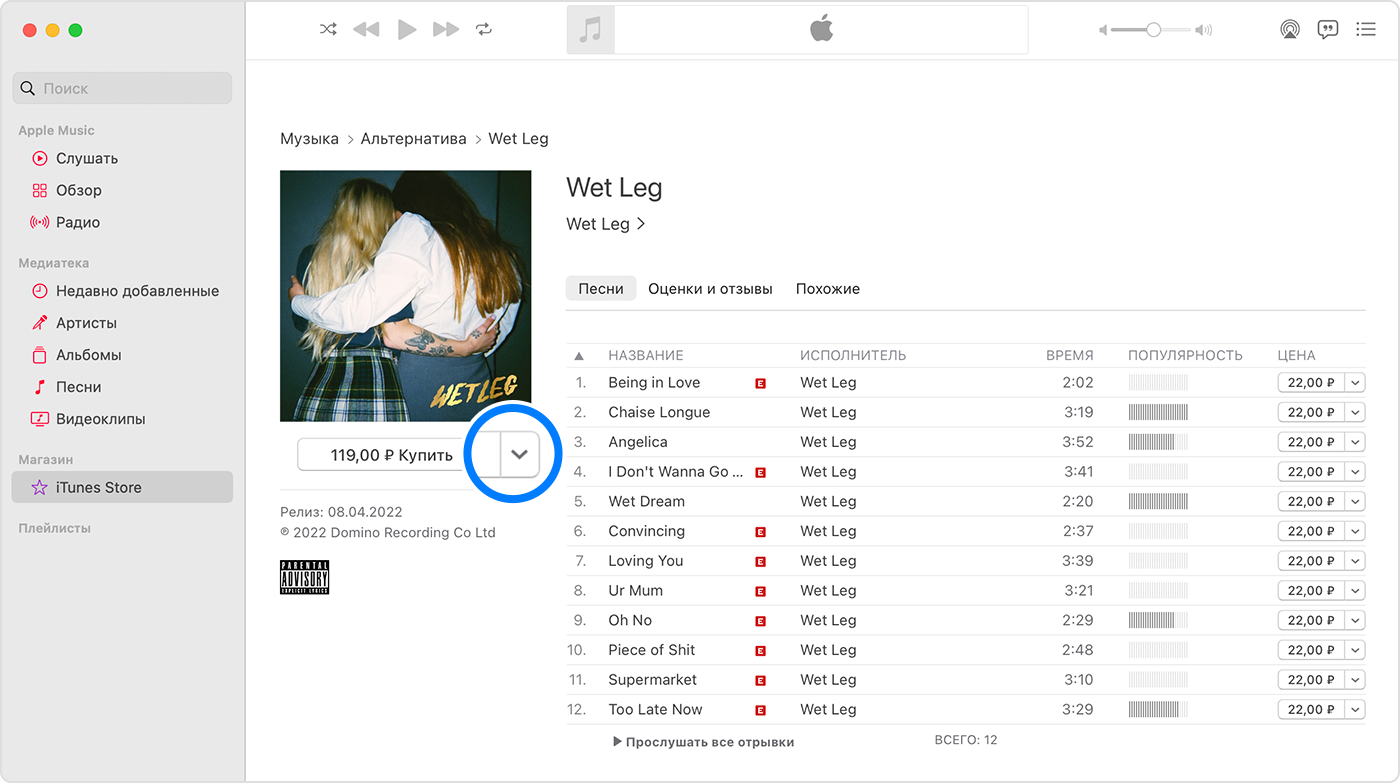
Выберите «[Тип товара] в подарок».
Следуйте инструкциям на экране, чтобы персонализировать и отправить подарок.
После отправки подарка получателю придет сообщение по электронной почте. Когда он откроет сообщение и нажмет кнопку «Погасить», товар будет автоматически скачан на его устройство.
Повторная отправка подарка
Если получатель не может найти сообщение электронной почты с кнопкой погашения, вы можете отправить ему подарок еще раз.
Повторная отправка подарка с устройства iPhone или iPad
Откройте приложение «Настройки».
Нажмите свое имя.
Нажмите «Медиаматериалы и покупки», затем «Просмотреть учетную запись».
Войдите в свой Аккаунт Apple.
Нажмите «Подарки».
Выберите подарок, который требуется отправить еще раз.
Убедитесь, что адрес электронной почты получателя написан правильно. Если необходимо изменить адрес электронной почты получателя, нажмите этот адрес, затем нажмите его еще раз и введите правильный адрес.
Нажмите кнопку «Отправить подарок еще раз». Если кнопка «Отправить подарок еще раз» не отображается, значит, подарок уже погашен.
Повторная отправка подарка с компьютера
Откройте приложение «Музыка». Или, если вы используете компьютер с Windows, откройте приложение Apple Music.
В строке меню на компьютере Mac выберите «Учетная запись» > «Настройки учетной записи». Или на компьютере с Windows нажмите на свое имя на боковой панели, затем нажмите «Просмотреть мою учетную запись». Возможно, потребуется выполнить вход с помощью Аккаунта Apple.
Появится страница «Информация об учетной записи». Прокрутите страницу до раздела «История покупок» и нажмите «Управление подарками».
Нажмите «Изменить» рядом с подарком, который хотите отправить повторно.
Убедитесь, что адрес электронной почты получателя написан правильно. Если необходимо отредактировать адрес электронной почты получателя, нажмите на него и внесите изменения.
Нажмите кнопку «Отправить подарок еще раз».
Если возникла проблема при отправке подарка
Аккаунт Apple, принадлежащий получателю вашего подарка, должен быть зарегистрирован в вашей стране или регионе. Например, если вы живете в США, то не сможете отправить подарок другу из Австралии.
В некоторых регионах отправка подарков невозможна. Доступность магазинов также зависит от страны или региона. Узнайте, что доступно в вашей стране или регионе.
Если вы используете Семейный доступ и для вашей учетной записи включена функция «Попросить купить», вы не сможете приобрести подарки.
На устройстве iPhone или iPad нельзя отправить отдельную песню в качестве подарка. Чтобы отправить песню в качестве подарка, воспользуйтесь компьютером Mac или компьютером с Windows.
Дарить приложения с помощью компьютера Mac или компьютера с Windows нельзя. Чтобы отправить эти товары в качестве подарка, воспользуйтесь устройством iPhone или iPad.
Нельзя дарить фильмы или телешоу с помощью компьютера Mac или компьютера с Windows, устройства iPhone под управлением ОС iOS 17.2 или более поздней версии, iPad под управлением ОС iPadOS 17.2 или более поздней версии или Apple TV под управлением ОС tvOS 17.2 или более поздней версии.
Вы не можете подарить бесплатное приложение или товар. Но вы можете нажать или , чтобы поделиться ссылкой на приложение или объект.
Отмена подарка
Если вы хотите отменить подарок, обратитесь в службу поддержки Apple не менее чем за два дня до запланированной даты доставки.
Отправка подарочной карты по электронной почте
Ваш получатель может погасить Apple Gift Card или подарочную карту App Store & iTunes, добавив средства на счет своей учетной записи Apple. Эти средства можно будет использовать при покупке подписок, таких как Apple Music, Apple Arcade или Apple TV+. Или он может купить приложения и другие товары от Apple.
Отправка подарочной карты по электронной почте
Информация о продуктах, произведенных не компанией Apple, или о независимых веб-сайтах, неподконтрольных и не тестируемых компанией Apple, не носит рекомендательного или одобрительного характера. Компания Apple не несет никакой ответственности за выбор, функциональность и использование веб-сайтов или продукции сторонних производителей. Компания Apple также не несет ответственности за точность или достоверность данных, размещенных на веб-сайтах сторонних производителей. Обратитесь к поставщику за дополнительной информацией.
